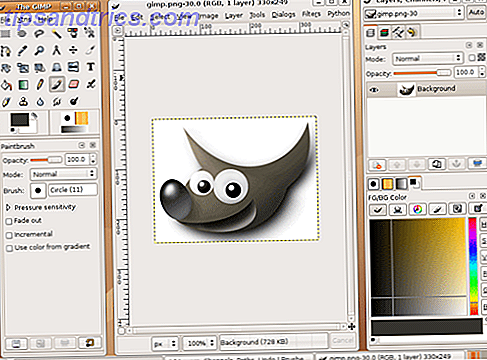Les utilisateurs de Linux ont une mine de logiciels open-source à portée de main. Mais parfois, un logiciel propriétaire est requis. Il pourrait être quelque chose comme Microsoft Word en cours d'exécution Comment installer et utiliser Microsoft Office sur Linux (et ses lacunes) Comment installer et utiliser Microsoft Office sur Linux (et ses lacunes) Votre PC fonctionne sous Linux. Comment allez-vous installer Microsoft Office et l'utiliser sans rencontrer de problèmes? Lire la suite - ce qui est un peu inutile étant donné la qualité de LibreOffice Est-ce que LibreOffice est digne de l'Office Crown? LibreOffice est-il digne de la Crown Office? LibreOffice est le roi des suites de bureau gratuites. Il est peu probable de remplacer Microsoft Office dans un environnement professionnel, mais c'est une excellente alternative pour les utilisateurs occasionnels. Voici ce qu'il y a de nouveau dans LibreOffice 5.1. Lire la suite - ou il pourrait être un pilote propriétaire.
99% de votre matériel fonctionnera avec des pilotes open-source, mais les pilotes graphiques sont une autre histoire.
Les utilisateurs de Diehard Linux vous accuseront de sacrilège pour même penser à l'exécution de pilotes propriétaires. Cependant, si vous êtes passionné par les jeux Linux, ils sont à peu près nécessaires.
Pourquoi avez-vous besoin de pilotes graphiques propriétaires?
Presque toutes les distributions Linux sont livrées avec des pilotes open-source. Ceux-ci sont fournis pour que votre matériel fonctionne hors de la boîte. Installez Linux et utilisez le matériel de votre PC comme vous l'avez toujours fait.
Quand il s'agit de pilotes graphiques, cependant, la situation est quelque peu différente. Les pilotes graphiques open-source (dans la plupart des cas) vous permettent d'exécuter le système d'exploitation et d'effectuer des tâches basiques, mais en ce qui concerne les jeux (et peut-être l'édition d'images / vidéos et autres lourdes charges).
![Comment installer les pilotes graphiques propriétaires dans Ubuntu, Fedora, & Mint [Linux] muo linux gfxdrivers videocard](http://www.tipsandtrics.com/img/linux/482/how-install-proprietary-graphics-drivers-ubuntu.jpg)
Le résultat est que les systèmes graphiques AMD et Nvidia peuvent fonctionner à un niveau raisonnable avec des pilotes open-source, mais ont besoin de pilotes propriétaires - ceux produits par AMD et Nvidia, respectivement - pour profiter de la puissance promise par les marques. (Les pilotes graphiques Intel sont déjà open-source et inclus avec le noyau Linux).
Avoir des pilotes propriétaires, également connu sous le nom de conducteur «restreint», était difficile ou fastidieux, mais ces jours-ci, c'est simple. Ici, nous examinons l'installation de pilotes graphiques propriétaires sur trois distributions populaires: Ubuntu, Linux Mint et Fedora.
(Les pilotes propriétaires d'autres périphériques matériels, tels que les cartes d'interface réseau sans fil, sont également souvent disponibles.)
Pré-installation de pilotes graphiques propriétaires
L'installation de pilotes graphiques propriétaires est devenue beaucoup plus simple ces dernières années. Auparavant, vous deviez peut-être exécuter un logiciel spécialisé ou aller chercher les pilotes et les installer manuellement. Heureusement, vous pouvez maintenant simplement les installer lorsque vous installez votre système d'exploitation Linux (une fonctionnalité disponible dans la plupart des distributions populaires).
Pour ce faire, parcourez simplement le processus d'installation en portant une attention particulière aux boîtes qui s'affichent. Vers la fin de l'installation, vous trouverez une boîte de dialogue concernant les pilotes graphiques. Cette case nécessite votre action et vous donne le choix d'installer des pilotes graphiques propriétaires ou des pilotes open-source.
Choisir l'option des pilotes propriétaires vous évitera d'avoir à les installer plus tard. Heureusement, ce n'est pas trop compliqué.
Ubuntu
Pour trouver des pilotes propriétaires dans Ubuntu, ouvrez le menu, tapez "drivers" et sélectionnez Additional Drivers . À l'ouverture, le système exécutera un balayage rapide. Cela permettra de déterminer si votre système dispose d'un matériel qui aurait avantage à avoir des pilotes propriétaires installés. C'est ici que vous trouverez des pilotes propriétaires.
![Comment installer les pilotes graphiques propriétaires dans Ubuntu, Fedora, & Mint [Linux] muo linux gfxdrivers ubuntu](http://www.tipsandtrics.com/img/linux/482/how-install-proprietary-graphics-drivers-ubuntu.png)
Il peut être difficile de prendre la bonne décision quant aux pilotes à choisir, alors optez pour les valeurs par défaut (généralement les plus récentes). Cette méthode est beaucoup plus simple que l'utilisation de la ligne de commande, ce qui peut entraîner des problèmes. Plutôt que de mettre en péril la stabilité du système (et même votre carte graphique elle-même), il est plus sûr d'utiliser l'utilitaire Additional Drivers.
Bien qu'il ne vous soit pas demandé de le faire, il est souvent utile de redémarrer votre ordinateur après l'installation d'un pilote graphique. Une fois redémarré, votre système Linux devrait être prêt à offrir une expérience graphique améliorée!
Feutre
Si vous utilisez un système Fedora avec une carte vidéo Nvidia, les choses sont un peu plus compliquées. En effet, les référentiels par défaut pour Fedora ne listent que les logiciels open-source.
Vous devrez commencer par vérifier les détails de votre carte vidéo:
lspci | grep -i VGA Si vous voyez les détails d'une carte Nvidia, rendez-vous sur le site de RPM Fusion et installez les paquets gratuits et non libres pour votre version de Fedora. Cela devrait être fait via le navigateur Firefox, en utilisant PackageKit pour installer les paquets.
![Comment faire pour installer les pilotes graphiques propriétaires dans Ubuntu, Fedora, & Mint [Linux] muo linux gfxdrivers fedora](http://www.tipsandtrics.com/img/linux/482/how-install-proprietary-graphics-drivers-ubuntu-2.png)
Il est également possible d'utiliser la ligne de commande pour installer ces paquets avec une seule commande:
sudo dnf install https://download1.rpmfusion.org/free/fedora/rpmfusion-free-release-$(rpm -E %fedora).noarch.rpm https://download1.rpmfusion.org/nonfree/fedora/rpmfusion-nonfree-release-$(rpm -E %fedora).noarch.rpm Une fois installés, ces packages ajouteront des informations de référentiel que vous pouvez utiliser pour rechercher et installer les pilotes de votre carte. Pour les cartes Nvidia, recherchez kmod-nvidia . N'oubliez pas de redémarrer votre PC après cela.
Avoir une carte AMD? Si c'est le cas, le pilote AMDGPU est automatiquement activé pour le nouveau matériel. Les appareils plus anciens, quant à eux, devront s'appuyer sur le pilote Catalyst, qui n'est plus maintenu.
Linux Mint
La version principale de Linux Mint est basée sur la dernière version d'Ubuntu 5 raisons pour lesquelles Ubuntu 16.10 Yakkety Yak vaut le détour 5 raisons pour lesquelles Ubuntu 16.10 Yakkety Yak vaut le coup d'œil Un an après Ubuntu 16.04 LTS, une nouvelle version a été publiée . Mais la version provisoire, Ubuntu 16.10 Yakkety Yak, vaut-elle même la peine d'être installée? Ou devriez-vous rester avec votre version actuelle d'Ubuntu? En savoir plus, et le chemin d'installation des pilotes restreints / propriétaires est le même. Cependant, sachez qu'il existe plusieurs variantes de Mint 5 Saveurs de Linux Mint 18 Vous pouvez essayer aujourd'hui 5 Saveurs de Linux Mint 18 Vous pouvez essayer aujourd'hui Linux Mint est une distribution qui a des racines dans Ubuntu mais beaucoup de changements qui en valent la peine. Dans cet article, nous explorons les cinq versions de l'environnement de bureau que vous pouvez essayer. Lire la suite afin que vous puissiez trouver que vous devez vérifier la procédure correcte pour que cela fonctionne.
Pour Mint "mainstream", ouvrez Menu> Administration> Gestionnaire de pilotes, où vous trouverez les pilotes que vous pouvez installer.
![Comment faire pour installer les pilotes graphiques propriétaires dans Ubuntu, Fedora, & Mint [linux] muo linux gfxdrivers menthe cannelle](http://www.tipsandtrics.com/img/linux/482/how-install-proprietary-graphics-drivers-ubuntu-3.png)
L'écran du Gestionnaire de pilotes qui en résulte sera présenté de la même manière que l'écran Pilotes supplémentaires dans Ubuntu. Faites votre choix, cliquez sur OK et redémarrez.
Dans le cas des cartes Nvidia, il peut vous être proposé plusieurs versions de ce qui semble être le même pilote. Celui que vous devriez sélectionner s'appellera quelque chose comme nvidia- [version_rédente] . Si cela ne fonctionne pas très bien, vous devrez peut-être essayer le pilote nvidia [version_version] -updates à la place.
Lorsque les pilotes propriétaires n'aident pas
Vous avez peut-être remarqué en lisant ce qui précède que vous avez surtout traité avec des pilotes Nvidia. Heureusement, lorsqu'il s'agit de cartes vidéo AMD, celles-ci sont (pour la plupart) prises en charge avec des versions open-source des pilotes Radeon. Mieux encore, ils sont incorporés dans le noyau Linux. Vous pouvez en savoir plus sur le programme open source d'AMD sur leur site web de développement.
Cependant, il y a des occasions où les conducteurs exclusifs n'aident pas. Bien que rare, si vous avez acheté une carte graphique flambant neuf Cartes graphiques Nvidia: Lequel vous convient le mieux? Cartes graphiques Nvidia: Quelle est la bonne pour vous? Les cartes graphiques Nvidia sont les plus populaires pour une raison. Mais quel modèle devriez-vous acheter et pourquoi? Nous expliquons le jargon, les cartes et leur performance. Lire la suite, il est peu probable de travailler avec les pilotes les plus récents. Dans de tels cas, la meilleure option est de s'appuyer sur le pilote le plus récent disponible.
Et dans tous les cas, en cas d'échec, comptez uniquement sur le processeur graphique Intel intégré jusqu'à ce que vous soyez en mesure de résoudre le problème.
Vous voulez profiter des jeux et du multimédia sur Linux? Vous avez besoin de pilotes propriétaires!
Alors que la perspective de pilotes graphiques open-source qui sont de la même qualité que les pilotes propriétaires est attrayante, cela n'arrivera probablement jamais. Bien que les cartes graphiques plus faibles et plus anciennes soient généralement prises en charge à 100% par les pilotes open-source, les modèles plus récents et haut de gamme ne le sont pas.
En tant que tel, les pilotes propriétaires sont un aspect essentiel du jeu sur Linux.
Préférez-vous les pilotes graphiques open-source ou propriétaires? Pensez-vous que les pilotes propriétaires devraient être open-source? Pourquoi ou pourquoi pas? Faites le nous savoir dans les commentaires!